Тестирование Autocom 2020.23
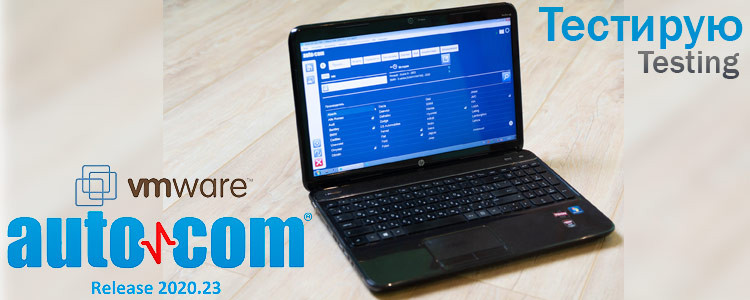
Решил протестировать виртуальную машину с Autocom 2020.23 на работоспособность. Еще весной покупал у Китайцев двухплатный клон автокома в старом корпусе и с платой ревизии 3.0. Испытания проводил на своем старом ноутбуке HP-2054er который покупал около 10 лет назад.
1. Запуск виртуальной машины
На ноутбуке установлена windows 10 pro, все параметры стоят по умолчанию, система периодически обновляется. Была выполнена установка VMware workstation 12 pro, через торрент клиент загружен образ виртуальной машины с Autocom 2020.23 и выполнена операция с заменой папки «persistent». Затем был выполнен запуск виртуальной машины.
Характеристики ноутбука:
— процессор: AMD A10-4600M (4 ядра, 4 потока)
— оперативка: DDR3 1333 МГц 8 Гб (2 модуля по 4 Гб)
— жесткий диск: SSD 256Гб (изначально стоял HDD на 1Тб, потом был заменен)
С такими, не самыми лучшими характеристиками, виртуальная машина запускается можно сказать идеально, при работе забываешь, что используется что-то там виртуальное, нет практически никаких лагов и задержек в работе.
2. Подключение адаптера Autocom к виртуальной машине
Сам адаптер я подключил через Bluetooth, с подключение не возникло никаких проблем вообще.
Подключение адаптера через Bluetooth соединение
1. Нужно включить Bluetooth в операционной системе, где запускается виртуальная машина
2. В параметрах виртуальный машины (параметры Autocom 2020.23) выбрать пункт «USB-контроллер» и проверитьустановлена ли там галочка на «Общий доступ устройств Bluetooth с виртуальной машиной»
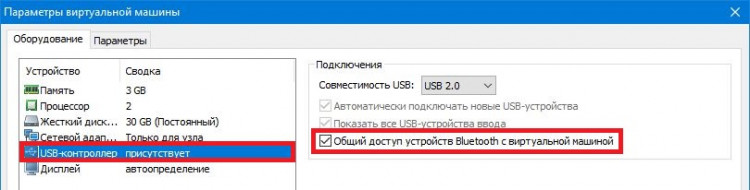
3. Подать питание 12-24Вольт на адаптер Autocom
4. Запустить виртуальную машину, запустить Autocom, «Меню->Установки оборудования->VCI-соединение->Система Bluetooth (direct)», нажать кнопку поиск
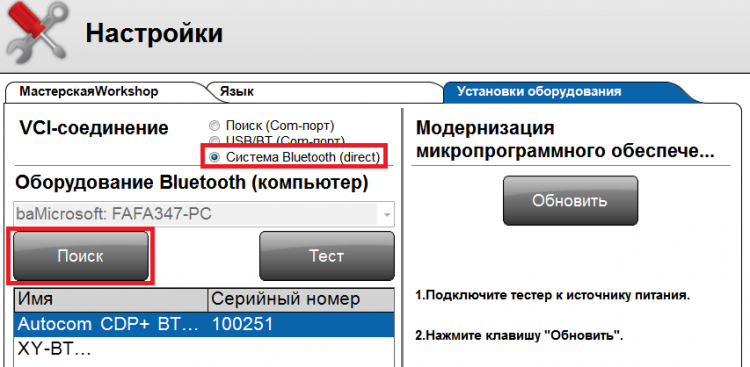
5. После процесса завершения поиска Bluetooth устройств выбрать в списке адаптер Autocom и нажать кнопку «Тест»
6. После нажатия на кнопку тест необходимо переключиться на операционную систему где запущена виртуальная машина там будет приглашение присоединится к адаптеру Autocom по средствам Bluetooth, в окне подтверждения соединения нужно ввести пин код (обычно это 0000 иногда 1234) и нажать кноку «ОК»
7. После чего можно вернуться в виртуальную машину, если все в порядке, то Вы увидите сообщение «Test OK!» после чего Вам нужно нажать кнопку «ОК»
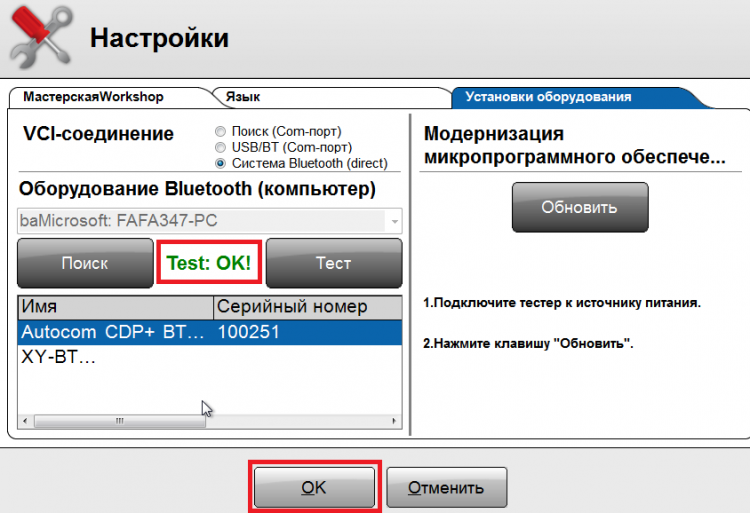
8. Если программа сообщит что прошивку адаптера требуется обновить, то во вкладке «Модернизация микропрограммного обеспечения» нажмите кнопку «Обновить», после чего начнется процесс обновления прошивки адаптера, прошивка обычно занимает 2-3 минуты, после завершения прошивки нажмите кнопку «Тест», после чего нажмите кнопу «ОК»
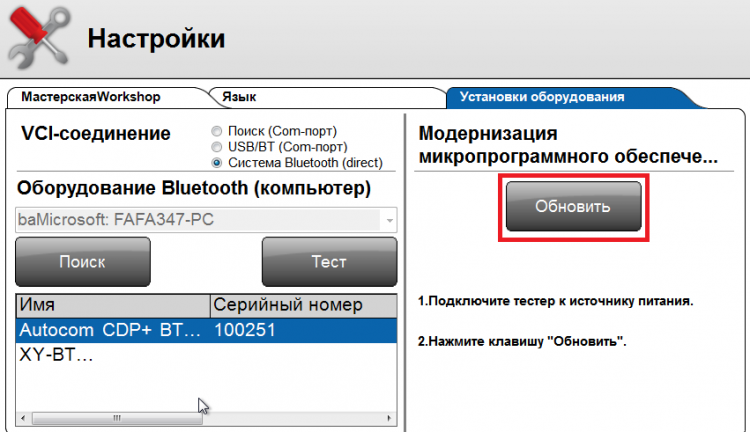
9. После всех этих действий программа Autocom будет подключаться к адаптеру через Bluetooth подключение, данное действие требуется проводить для программы Autocom Cars (Легковые) и Autocom Trucks (Грузовые)
2. В параметрах виртуальный машины (параметры Autocom 2020.23) выбрать пункт «USB-контроллер» и проверитьустановлена ли там галочка на «Общий доступ устройств Bluetooth с виртуальной машиной»
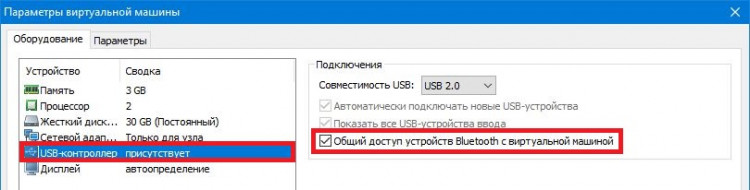
3. Подать питание 12-24Вольт на адаптер Autocom
4. Запустить виртуальную машину, запустить Autocom, «Меню->Установки оборудования->VCI-соединение->Система Bluetooth (direct)», нажать кнопку поиск
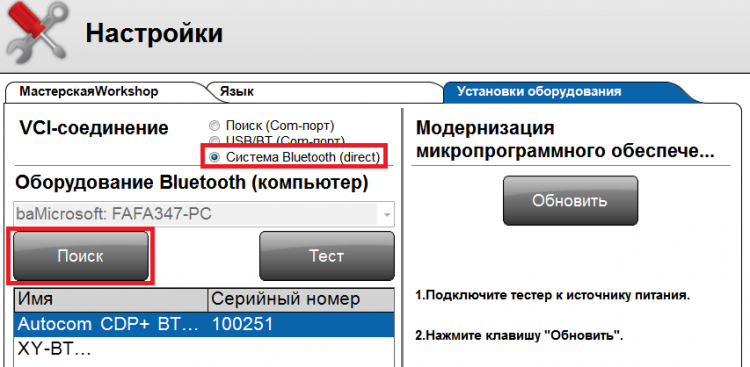
5. После процесса завершения поиска Bluetooth устройств выбрать в списке адаптер Autocom и нажать кнопку «Тест»
6. После нажатия на кнопку тест необходимо переключиться на операционную систему где запущена виртуальная машина там будет приглашение присоединится к адаптеру Autocom по средствам Bluetooth, в окне подтверждения соединения нужно ввести пин код (обычно это 0000 иногда 1234) и нажать кноку «ОК»
7. После чего можно вернуться в виртуальную машину, если все в порядке, то Вы увидите сообщение «Test OK!» после чего Вам нужно нажать кнопку «ОК»
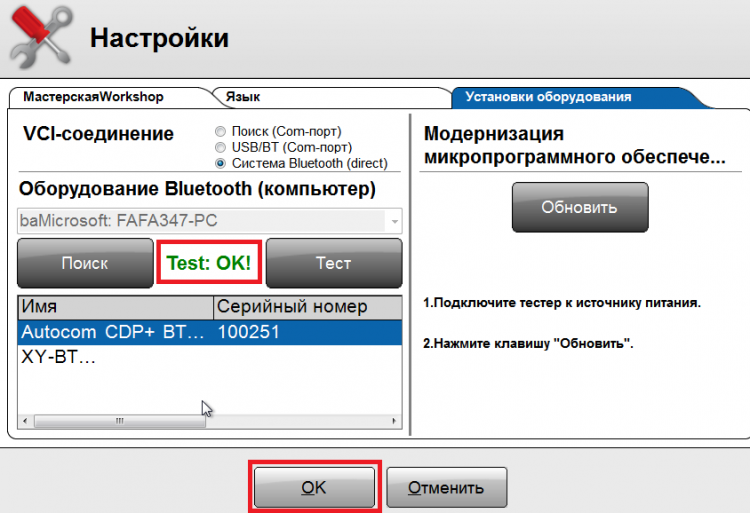
8. Если программа сообщит что прошивку адаптера требуется обновить, то во вкладке «Модернизация микропрограммного обеспечения» нажмите кнопку «Обновить», после чего начнется процесс обновления прошивки адаптера, прошивка обычно занимает 2-3 минуты, после завершения прошивки нажмите кнопку «Тест», после чего нажмите кнопу «ОК»
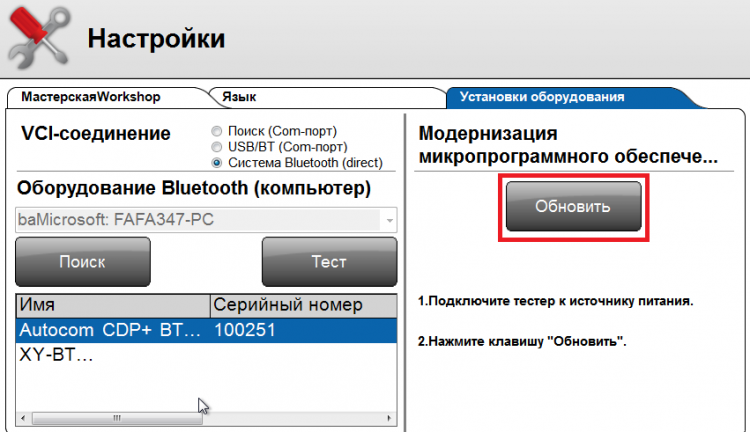
9. После всех этих действий программа Autocom будет подключаться к адаптеру через Bluetooth подключение, данное действие требуется проводить для программы Autocom Cars (Легковые) и Autocom Trucks (Грузовые)
Подключение адаптера через USB соединение
1. Присоединить адаптер Autocom к ноутбуку через USB шнур, подать питание 12-24Вольт
2. Запустить виртуальную машину Autocom 2020.23
3. После запуска виртуальной машины в самой VMware «Меню->Виртуальная машина->Съемные устройства» убедиться что адаптер обнаружен и подключен в моем случае это «Future Devices Autocom CDP+ USB» (название может быть другим)

4. Вернуться в виртуальную машину, запустить программу Autocom, «Меню->Установки оборудования->VCI-соединение->USB/BT (Com-порт)» во вкладке «COM-port» будет выбран COM3 (VCP)
5. Нажать кнопку «Тест», если все в порядке, то Вы увидите сообщение «Test OK!» после чего Вам нужно нажать кнопку «ОК»
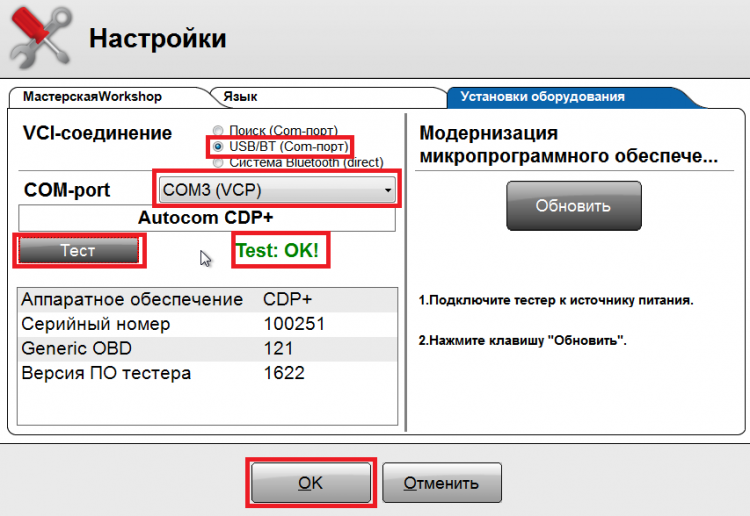
6. Если программа сообщит что прошивку адаптера требуется обновить, то во вкладке «Модернизация микропрограммного обеспечения» нажмите кнопку «Обновить», после чего начнется процесс обновления прошивки адаптера, прошивка обычно занимает 2-3 минуты, после завершения прошивки нажмите кнопку «Тест», после чего нажмите кнопу «ОК».
7. После всех этих действий программа Autocom будет подключаться к адаптеру через USB подключение, данное действие требуется проводить для программы Autocom Cars (Легковые) и Autocom Trucks (Грузовые)
2. Запустить виртуальную машину Autocom 2020.23
3. После запуска виртуальной машины в самой VMware «Меню->Виртуальная машина->Съемные устройства» убедиться что адаптер обнаружен и подключен в моем случае это «Future Devices Autocom CDP+ USB» (название может быть другим)

4. Вернуться в виртуальную машину, запустить программу Autocom, «Меню->Установки оборудования->VCI-соединение->USB/BT (Com-порт)» во вкладке «COM-port» будет выбран COM3 (VCP)
5. Нажать кнопку «Тест», если все в порядке, то Вы увидите сообщение «Test OK!» после чего Вам нужно нажать кнопку «ОК»
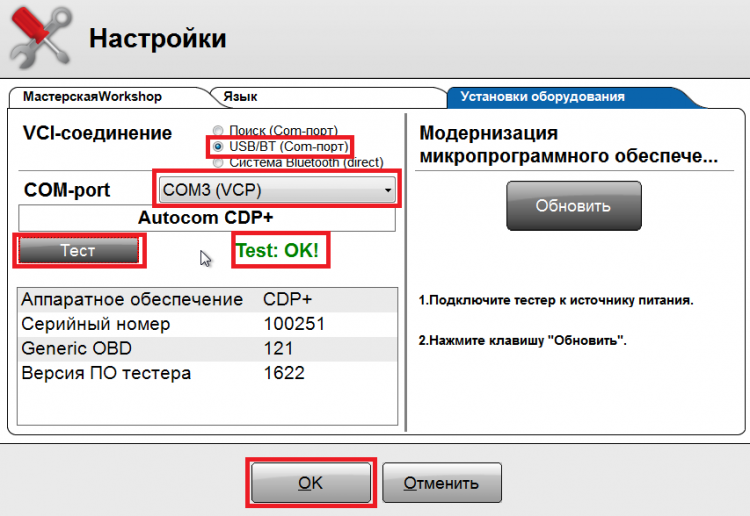
6. Если программа сообщит что прошивку адаптера требуется обновить, то во вкладке «Модернизация микропрограммного обеспечения» нажмите кнопку «Обновить», после чего начнется процесс обновления прошивки адаптера, прошивка обычно занимает 2-3 минуты, после завершения прошивки нажмите кнопку «Тест», после чего нажмите кнопу «ОК».
7. После всех этих действий программа Autocom будет подключаться к адаптеру через USB подключение, данное действие требуется проводить для программы Autocom Cars (Легковые) и Autocom Trucks (Грузовые)
3. Опробование на автомобиле
Машина у меня старая Renault Scenic 1.5 dci 2003 года, все адаптеры я тестирую на ней, потому как больше не на чем. Тестирование проводил в сравнении с 2017.3. И могу сказать, что 2020 мне показалась куда более продвинутой, еще бы ведь все предыдущие сборки основаны на 2013.3 с прикрученными более свежими базами, а тут вроде как оригинал 2020 года, т.е. практически 7 лет эволюции. Как мне показалось в 2020.23 в части пользовательского интерфейса сделано удобнее абсолютно все.
По программной части в 2017 отказался работать поиск VIN номера, хотя точно помню, что в предыдущих версиях работал корректно, в 2020 все сработало четко.
Чтение VIN номера автомобиля в Autocom 2017.3
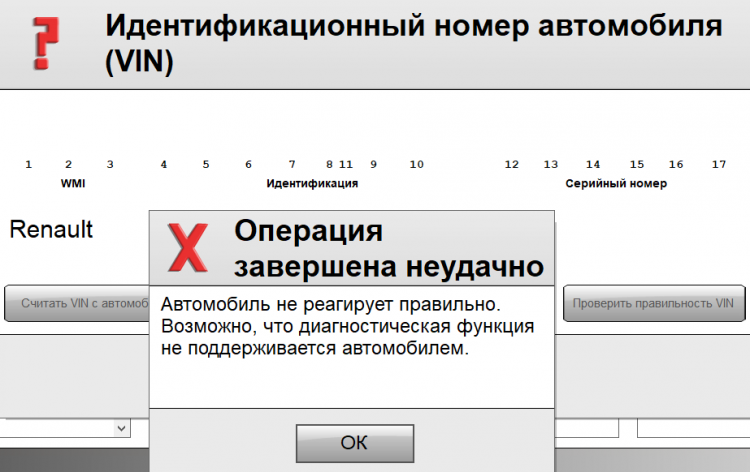
Чтение VIN номера автомобиля в Autocom 2020.23
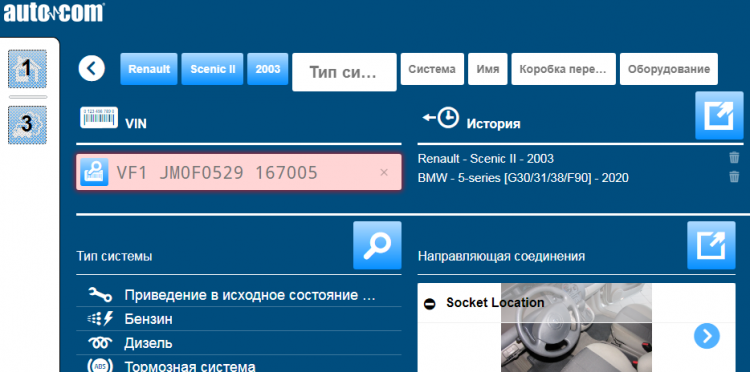
ISS сработал и в 2017 и в 2020, только немного по разному, дело в том что в версии 2017 к некоторым блокам происходит подключение и затем, при попытке считать коды неисправностей, появляется сообщение о некорректном идентификаторе блока управления и возможных ошибках в работе программы, при этом коды ошибок могут считаться корректно, а данные в реальном времени показывает корректно, остальные функции, такие как тесты механизмов работают так же корректно. В версии же 2020 работает немного по другому, там сразу при подключении к блоку появляется сообщение о некорректном идентификаторе блока управления и возможных ошибках в работе программы, при этом все работает так же как и в 2017, т.е. корректно, но при поиске ISS 2020 этих блоков уже не видит, а 2017 видит но корректно не обрабатывает, как по мне 2020 работает более правильно в таком случае.
Работа ISS в Autocom 2017.3
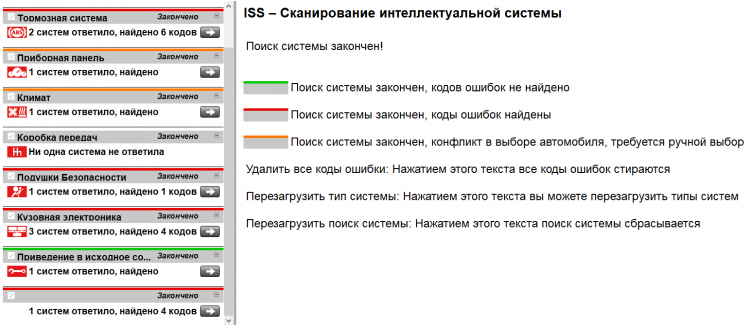
Работа ISS в Autocom 2020.23
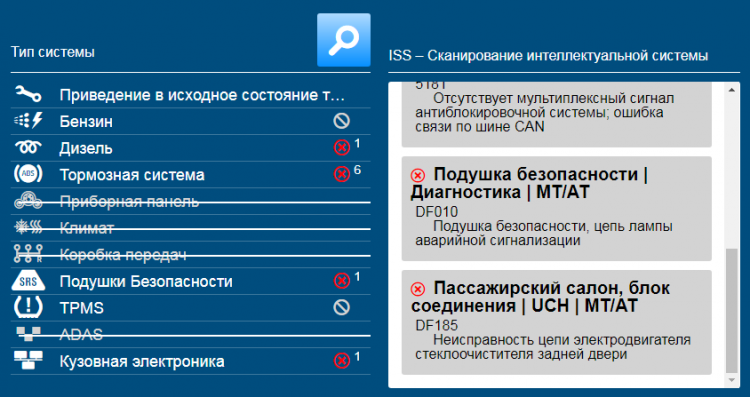
Данные в реальном времени, тут 2020 сделан на порядок удобнее
Окно выбора отображаемых в реальном времени данных в Autocom 2017.3
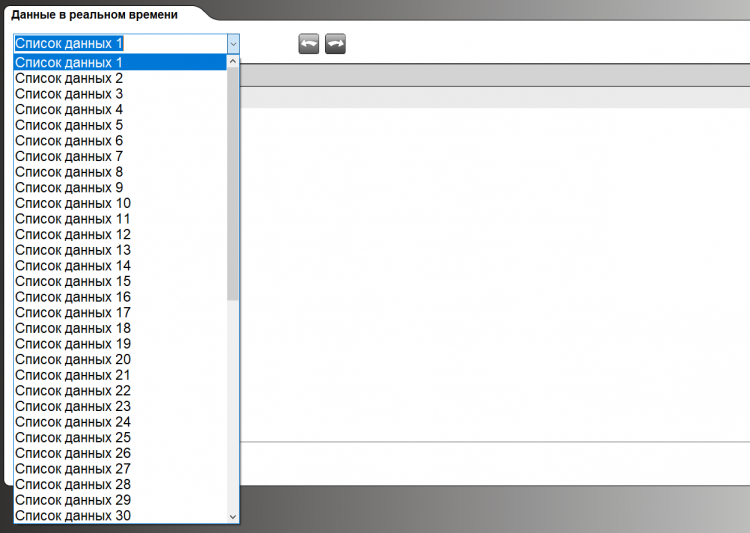
Окно выбора отображаемых в реальном времени данных в Autocom 2020.23
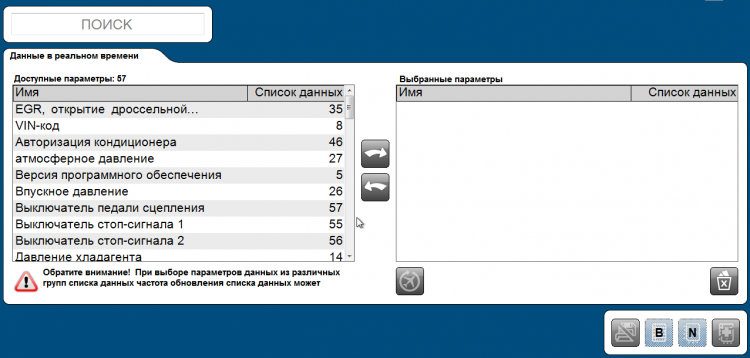
Считывание кодов неисправностей, версия 2017 некорректно считала ошибки по блоку UCH (пассажирский салон, блок соединения) – нашлось 4 неизвестных кода, т.е. некорректное считывание, в 2020 при этом все отработало корректно, нашло 1 ошибку.
Чтение ошибок блока UCH в Autocom 2017.3
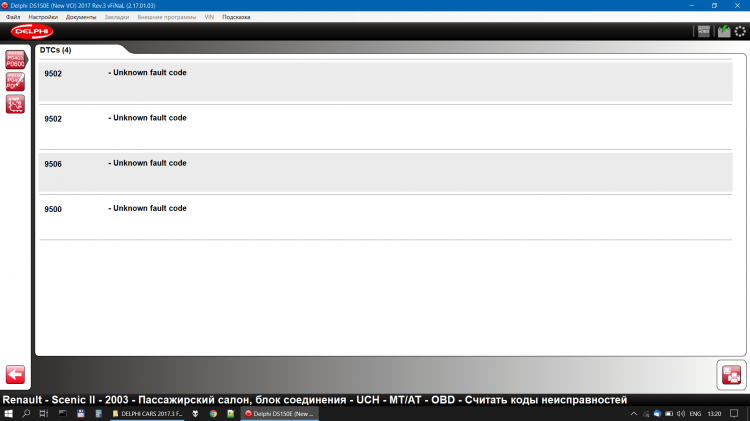
Чтение ошибок блока UCH в Autocom 2020.23
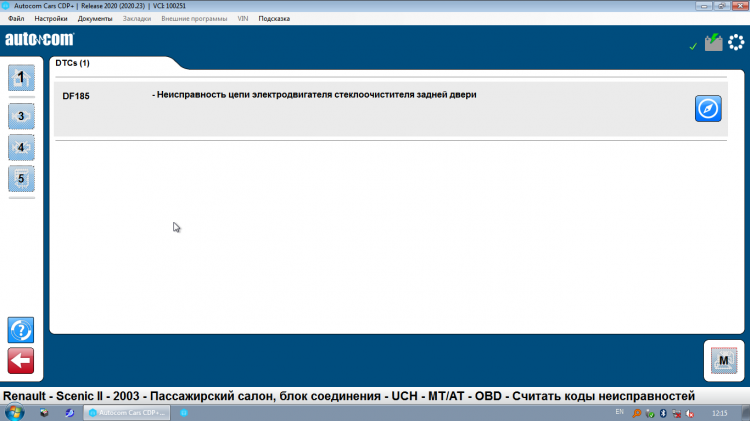
По остальным функциям нашел только одно отличие в 2020 добавилось «Сброс адаптации для клапана EGR»
Регулировки в Autocom 2017.3
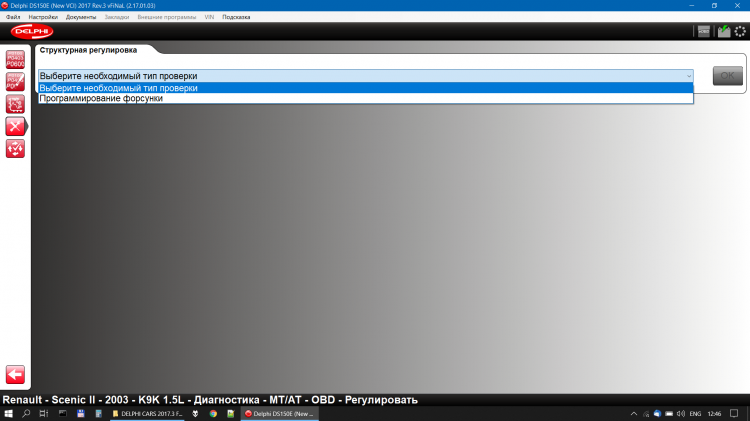
Регулировки в Autocom 2020.23
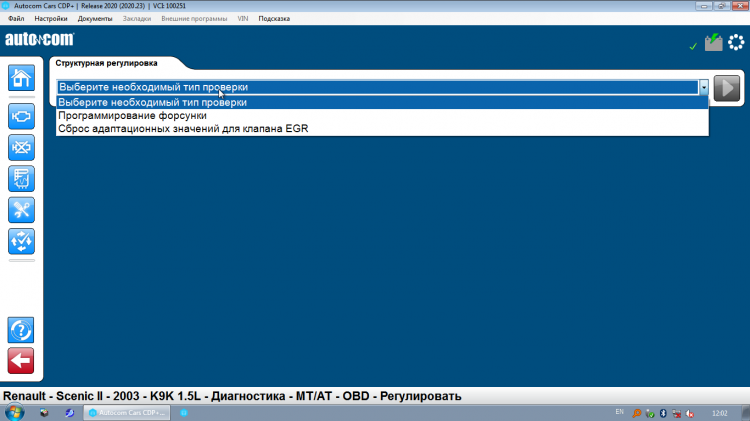
4. Опробование на анализаторе протоколов
Когда-то давно я покупал визуальный тестер автомобильных протоколов, как уже потом выяснилось Китайские инженеры не смогли реализовать там отображение CAN сети автомобиля, пришлось доработать это дело с помощью платы Arduino nano, если кому интересно напишите в комментариях я напишу как это дело реализовал, так вот решил я погонять Autocom 2017 и 2020 версии через этот визуальный анализатор и посмотреть что и как работает, и какие отличия в работе, если они есть.

Отличия в работе есть и лучше всего их можно увидеть на марке BMW, вот сравнительный тест для Autocom 2017.3 и 2020.23, для полноты картины я протестировал эти же моторы с помощью LAUNCH марками 2019-11, на выходе получил такую вот таблицу:
Цифры это пины по которым идут запросы 6 и 14 — CAN
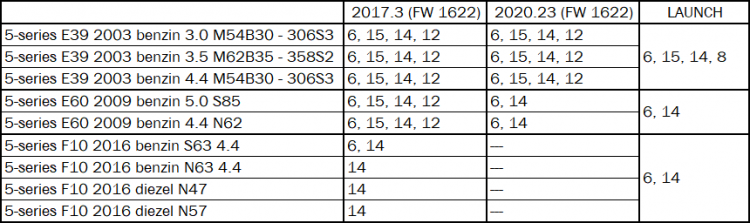
Версия 2020.23 совершенно никак не хочет работать со свежими марками автомобилей, обращения от адаптера никуда не идут, при этом на адаптере лампочки моргают, т.е. какие-то процессы происходят. Это было полной неожиданностью и показания анализатора протоколов я даже перепроверил осциллографом, результат тот-же. Я решил, что скорее всего дело в прошивке адаптера, т.к. у меня установлена прошивка 1622, а существует уже 3201.
Прошивка 3201 только для одноплатных адаптеров, и прошивать ей двухплатные адаптеры ни в коем случае не рекомендуется и не нужно. У меня как раз двухплатный адаптер, установил прошивку 3201 и попробовал провести тесты на этих же моторах заново, получилась такая вот таблица:
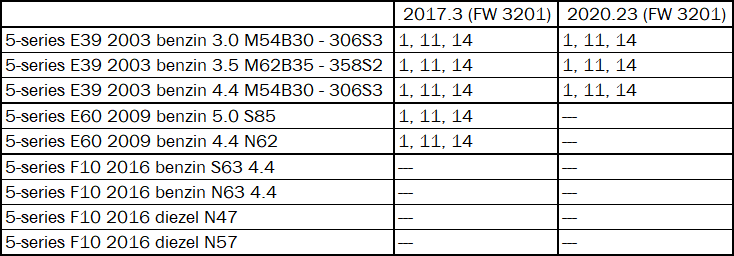
Как можно понять после прошивки, на двухплатных адаптерах, неправильно работает коннутация соединений, а возможно и еще что. Короче прошивку эту на двухплатниках не в коем случае не стоит применять. Одноплатника никакого под рукой нет, проверить пока не могу.
Данную проблему с подключением к свежим автомобилям, пока обнаружил только на BMW после 2016 года и VOLVO, остальные работают, как и положено, в основном вся свежатина по CAN шине. Предполагаю, что ошибка с BMW и VOLVO связана с необходимой спецификацией железа, т.е. возможно работать будет только на одноплатниках, либо потребуется более свежая прошивка.
5. На каком адаптере испытывал
В испытаниях использовал самый обычный двухплатный адаптер Autocom в его классическом исполнении, просто захотелось старый корпус. Взял первый попавшийся на AliExpress, стоимость составила всего 35$ (2 650 рублей) за версию с Bluetooth модулем.

Китайцы за эти деньги обещали плату ревизии 3.0. Bluetooth модуль, конечно, был на месте, на плате даже была выполнена шелкография что ревизия платы 3.0, но по факту со старыми платами ревизии 3.0, по-моему, общего мало чего имеет, взять хотя-бы Bluetooth модуль, на старых платах использовался совершенно другой.

Реле такие вижу на адаптере в первый раз, написано, что 5-ти вольтовые и Японские. Пайка и качество сборки мне понравились. И, неожиданно, теперь абсолютно все компоненты платы имеют маркировку, раньше все затирали.

В общем, для своих 35$ это отличное приобретение.
6. Итог
По моему мнению релиз Autocom 2020.23 получился лучшим за последнее время. Все что в программе есть – все работает. Осталось протестировать его на одноплатном приборе, желательно еще и с последней прошивкой.
большая вероятность что в вашем устройстве просто нет этой функции.
Все остальные машины и их системы, заявленные в проге пашут.
Как для меня, так я этих вольваков в глаза не видел, надеюсь переживу.
На одноплатнике у меня так же, как и у тебя: "Ланч всегда активирует линию L(15 пин) при запросах по кану и других."
Так для одноплатника лучше 3201 firmware?
Как обычно, на праворуле. HiAce Regius 2KD-FTV, A/T, 2007.
Прога корректно теперь видит машину как HIACE, а не как HILUX. Исчез косяк с активацией 3-го цилиндра, который присутствовал в прошлых релизах (и по странному стечению обстоятельств — в ACTIA MultiDi@g). Тесты работают, всё заявленное тоже. Однако, по — прежнему вызывают вопросы значения в ДАТЕ. Если бы не с чем было сравнить, я бы "схавал" это за чистую монету. Но сравнение было с ДИЛЕРСКИМ прибором. Возможно, эти баги связаны с праворуким стандартом JOBD TOYOTA. По GENERIC OBD прога не сработала. Но, тем не менее, прога остаётся нужным инструментом в работе. Хотя и редким. Теперь думаю приобрести одноплатник под последнюю прошивку.
ток! Такого даже крайнего значения нет даже в дилерском мануале в DATA List/Active Test. Реальное значение — 1300 — 1400 mA.
Левых приборов в курсе. Я двух-платный почти пол-года выбирал. Пытал китайцев, пытал покупателей. В итоге надыбал правильный v.3. Киты прислали даже с блюпупом. Хотя я не просил. Давно это было. С тех пор исправно работает. Пользуюсь, правда, редко.
Я прибор, в принципе, на эту перспективу и брал.
А по японцам у меня всё дилерское. Но, всё равно,
прибор всегда лежит под рукой. По системам DELPHI он
хорошо пашет.
Никто на китайцах не ездит. Когда япия под боком. Мне, по крайней мере ещё ни один китаец не попадался. Но, наверное, их родной launch. Русским я не пользуюсь.